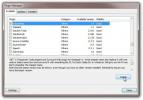Cara Mengekspor Catatan Tempel Dari Windows 7 Ke Windows 10
Windows 7 memiliki Catatan Tempel. Itu adalah virtual Post It yang dapat Anda pin ke desktop jika perlu mengingat sesuatu. Windows 10 juga memiliki catatan tempel, tetapi ada dalam fitur Windows Ink Space. Mereka bukan aplikasi yang berdiri sendiri tetapi Anda masih bisa menyematkannya di bagian atas desktop Anda. Jika Anda adalah pengguna Windows 7, atau Anda masih memiliki sistem Windows 7 dengan beberapa catatan penting, Anda dapat memindahkannya ke Windows 10. Berikut cara mengekspor Sticky Notes dari Windows 7 ke Windows 10.
Di Windows 7
Buka File Explorer dan navigasikan ke lokasi berikut di sistem Anda.
C: \ Users \ YourUserName \ AppData \ Roaming \ Microsoft \ Sticky Notes
Di sini Anda akan melihat file bernama StickyNotes.snt. Salin ke mesin Windows 10 Anda.
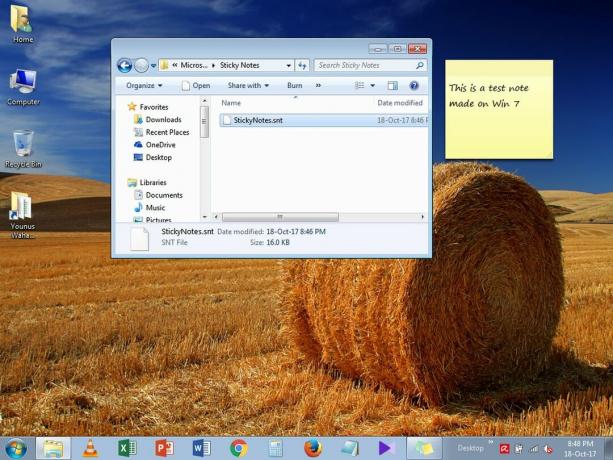
Di Windows 10
Buka lokasi berikut pada Windows 10.
C: \ Users \ YourUserName \ AppData \ Local \ Packages \ Microsoft. MicrosoftStickyNotes_8wekyb3d8bbwe \ LocalState
Buat folder baru dan beri nama Legacy. Di sini, tempelkan file yang Anda salin dari sistem Windows 7 Anda. Ubah nama menjadi ThresholdNotes.snt. Selanjutnya, buka Ruang Tinta Windows dan klik Catatan Tempel dan semua catatan yang Anda buat di Windows 7 akan muncul sebagai milik mereka, catatan tempel yang berdiri sendiri.

Itu catatan namun dapat dihapus, begitu sudah, tidak ada cara untuk mengembalikannya. File StickyNotes.snt dan ThresholdNotes.snt adalah cara sederhana untuk mencadangkan catatan tempel Anda. Tentu saja, Anda harus membuat cadangan file sebelum Anda mengimpornya di Windows 10. Setiap perubahan yang Anda buat pada catatan setelah Anda mengimpornya tidak dapat diurungkan.
Anda juga dapat mengekspor Catatan Tempel Anda dari Windows 10 ke Windows 7. Cukup salin file yang sama ini ke Windows 7 dan ganti nama ke StickyNotes.snt. Kami menguji ini pada Pembaruan Musim Gugur 10 Pencipta Jatuh dan catatan diimpor tanpa masalah apa pun. Catatan mungkin agak lambat dimuat tetapi akhirnya akan muncul. Anda dapat mengeditnya dan mengubah warna catatan jika Anda mau. Anda juga dapat menerapkan gaya tebal, garis bawah, dan miring ke teks catatan. Catatan yang diimpor tidak dilarang dengan cara apa pun dari fitur di aplikasi Sticky Notes Windows 10.
Di Windows 10, Anda dapat meminimalkan Sticky Note dengan mengklik ikon Taskbar-nya. Selain itu, Anda juga dapat menutup semua Catatan Tempel Anda tanpa benar-benar menghapusnya. Untuk menutup catatan, tekan pintasan keyboard Alt + F4. Ini akan menutup semuanya tetapi tidak menghapusnya. Anda mungkin memperhatikan bahwa Sticky Notes tidak memiliki tombol tutup, hanya yang dihapus. Jika Anda membutuhkan catatan tetapi tidak ingin mereka disematkan ke desktop Anda, yang terbaik adalah menutupnya agar Anda tidak sengaja menghapusnya.
Pencarian
Tulisan Terbaru
Bagaimana cara menambahkan beberapa jam pada Windows 10
Sbaki ystem dapat menunjukkan satu jam dan secara default, ini menu...
Cara Mendaftar Filter ke Beberapa Lapisan Sekaligus Dalam Photoshop
Photoshop adalah aplikasi yang kompleks dengan banyak alat. Bekerja...
SnippetPlus: Notepad ++ Plugin Untuk Dengan Cepat Menambahkan Cuplikan Kode yang Didefinisikan sebelumnya
Notepad ++ adalah editor teks yang paling banyak digunakan yang dil...